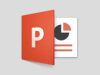Siti per fare presentazioni
Hai urgente necessità di creare una presentazione da impiegare durante il prossimo meeting lavorativo ma, ahimé, non hai la possibilità di installare il software che sei solito usare per questo scopo. Per questo motivo, avresti bisogno di un portale che ti consenta di effettuare il lavoro avvalendoti soltanto del browser presente sul computer e che non richieda l’installazione di altri programmi. Le cose stanno così, vero? Allora sono ben lieto di comunicarti che ti trovi nel posto giusto, in un momento che non poteva essere migliore!
Nel corso di questa guida, infatti, ti presenterò una serie di siti per fare presentazioni che possono essere usati direttamente dal browser e non prevedono l’installazione di software aggiuntivo, il che li rende adatti alla tua attuale necessità, indipendentemente dal sistema operativo o dal browser che utilizzi. Inoltre, nella maggior parte dei casi, sono disponibili in forma gratuita
Allora? Pronto per iniziare? Sì? Perfetto! Ritaglia un po’ di tempo libero per te, mettiti bello comodo e leggi con attenzione tutto quanto ho da dirti sull’argomento: sono sicuro che, al termine della lettura di questa guida, sarai perfettamente in grado di scegliere il sito più consono al tipo di presentazione che intendi creare e di ottenere un risultato più che soddisfacente. Provare per credere!
Indice
- Siti per fare presentazioni gratis
- Altri siti per fare presentazioni online
- Siti per fare presentazioni video
Siti per fare presentazioni gratis
Per prima cosa, vorrei parlarti dei migliori portali gratuiti finalizzati alla realizzazione di presentazioni di vario tipo, utilizzabili tramite l’ausilio del solo browser Web.
PowerPoint Online
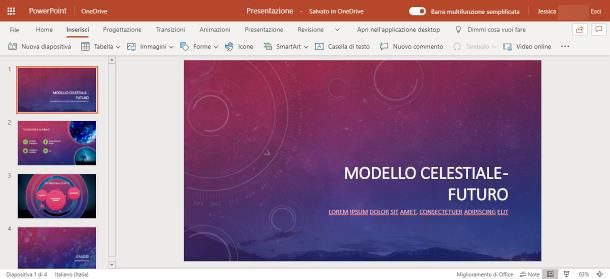
Come il nome stesso lascia intuire, PowerPoint Online è la versione Web based del celebre programma PowerPoint incluso nella suite Microsoft Office. Il servizio ne eredita l’interfaccia e parte delle funzionalità (pur essendo sicuramente più limitato rispetto alla sua controparte desktop), alle quali aggiunge un sistema collaborativo, che consente di condividere in tempo reale il proprio lavoro con colleghi, amici e conoscenti, grazie all’integrazione con il servizio OneDrive.
I lavori realizzati con PowerPoint Online vengono salvati automaticamente sullo spazio cloud di Microsoft e possono essere visualizzati, aperti e modificati da qualsiasi dispositivo compatibile; va da sé che, per questo motivo, è indispensabile avere un account Microsoft per potersi servire del portale (se non ce l’hai, puoi ottenerne uno seguendo le istruzioni che ti ho fornito in questo tutorial). Quasi dimenticavo: PowerPoint Online è un servizio completamente gratuito!
Per servirtene, collegati alla sua pagina iniziale e, quando richiesto, immetti le credenziali del tuo account Microsoft all’interno degli appositi campi. Dopo aver completato il login, dovresti ritrovarti al cospetto di una pagina Web del tutto simile all’interfaccia di PowerPoint in versione desktop.
La barra superiore dei menu (con le voci File, Modifica, Visualizza e così via), per esempio, consente l’accesso alle funzioni di manipolazione del documento e di gestione dell’intero file; subito sotto è presente la barra degli strumenti, che cambia ogni volta in base al menu attivo. Mediante la barra laterale sinistra, invece, puoi navigare tra le diapositive che compongono la presentazione.
Come già accennato in precedenza, non è necessario salvare le modifiche sul file, in quanto esse vengono aggiornate automaticamente; all’occorrenza, puoi scaricare la presentazione recandoti nel menu File > Scarica come e indicando il formato di salvataggio che preferisci (per il formato PowerPoint, scegli l’opzione Scarica una copia; in alternativa puoi scegliere tra PDF, ODP o una serie di immagini JPEG).
Presentazioni Google
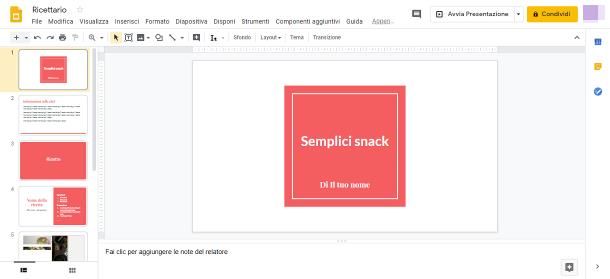
Un altro ottimo sito per creare presentazioni animate (e non) da prendere in considerazione è Presentazioni Google, uno strumento gratuito messo a disposizione da Google che permette la creazione di vere e proprie slide direttamente online.
L’interfaccia del portale è decisamente intuitiva e non molto diversa da quella di PowerPoint; anche in questo caso, le presentazioni vengono salvate in cloud (sul servizio Google Drive) e possono essere anche scaricate sul computer, in diversi formati.
Inoltre, i documenti creati possono essere condivisi con altri utenti direttamente dalla pagina del servizio, senza la necessità di scaricarli e distribuirli “a mano”, grazie al sistema collaborativo implementato da Google.
Come facilmente intuibile, per poter usufruire di Presentazioni Google è necessario avere un account Gmail (se non ce l’hai, puoi crearne uno seguendo i passaggi che ti ho indicato in questa guida).
Usare il servizio, comunque, è davvero semplice: collegati innanzitutto alla sua pagina principale, clicca sul pulsante Vai a Presentazioni Google e, quando richiesto, effettua l’accesso tramite il tuo account Gmail (oppure scegline uno tra quelli pre-configurati nel browser).
A login completato, scegli se partire da una presentazione vuota o da un modello predefinito e clicca sulla relativa icona per creare un nuovo documento basato sulla scelta fatta in precedenza.
Se tutto è andato per il verso giusto, dovresti ritrovarti al cospetto dell’interfaccia di modifica di Presentazioni Google: la barra dei menu in alto ti consente di accedere alle varie funzioni del servizio; la barra dei pulsanti in basso, invece, permette di effettuare le operazioni comuni sulla presentazione (aggiunta di una nuova pagina, annullamento e ripetizione dell’ultima azione fatta, stampa del documento, zoom, selezione, aggiunta di testo, immagini, forme e così via) e il menu di navigazione della presentazione, collocato a sinistra, permette di navigare tra le varie pagine di cui si compone la slide.
Per riprodurre la presentazione, clicca sul pulsante Avvia presentazione, collocato in alto; per condividerla con altri utenti mediante il sito, clicca sul pulsante Condividi (se lo ritieni opportuno, avvalendoti delle apposite opzioni, puoi autorizzare altre persone alla modifica del documento).
Il lavoro, di volta in volta e in modo assolutamente automatico, viene salvato sullo spazio Google Drive dedicato all’account in uso; se lo desideri, puoi inoltre scaricare la presentazione in diversi formati (.pptx, .odp, .pdf, .txt e così via) mediante il menu File > Scarica. Comodo, vero?
Genial.ly
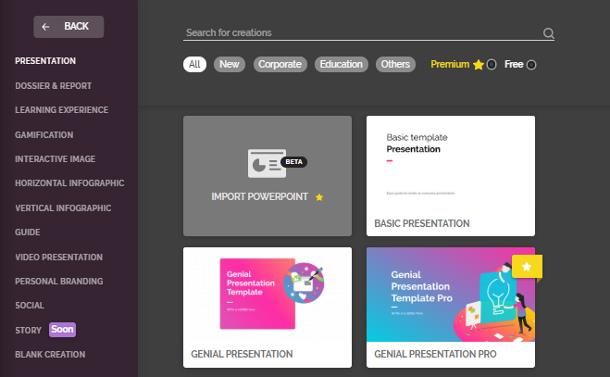
Altro ottimo portale di questo tipo è Genial.ly, che classificherei certamente tra i migliori siti per creare presentazioni interattive: gli strumenti messi a disposizione dal servizio, che è completamente gratuito, consentono di realizzare lavori ricchi di effetti e animazioni, con funzioni interattive che consentono di personalizzarne la navigazione, in base all’utente che lo visualizza.
Sebbene Genial.ly sia un portale gratuito, una selezione di template e di funzionalità (ad es. la visualizzazione del materiale in modalità offline, il download e l’importazione di file in formato PowerPoint) è disponibile soltanto sottoscrivendo un piano in abbonamento, con prezzi che partono da 7,49€/mese.
Ad ogni modo, usare Genial.ly è davvero semplicissimo: dopo esserti collegato alla sua pagina Web principale, clicca sul pulsante Create an account, clicca sul pulsante Select Plan situato sotto il riquadro Free e compila il modulo che ti viene proposto per effettuare l’iscrizione al servizio tramite indirizzo email e password.
Se lo preferisci, puoi accedere mediante account Google, Facebook, Twitter, Office 365 o LinkedIn avvalendoti degli appositi pulsanti situati nella pagina.
In seguito, specifica il motivo per cui intendi usare il servizio (fini educativi, professionali o editoria digitale), premi il pulsante Next situato in alto, raffina la tua scelta indicando un’attività più specifica, clicca nuovamente sul pulsante Next e, se lo ritieni opportuno, clicca sul pulsante Accept e continue, in modo da visualizzare una serie di contenuti informativi sulle caratteristiche e sull’uso di Genially.
In alternativa, clicca sulla voce No, thanks per accedere al tutorial introduttivo del servizio (che puoi chiudere in qualsiasi momento cliccando sulla X posta in alto a destra).
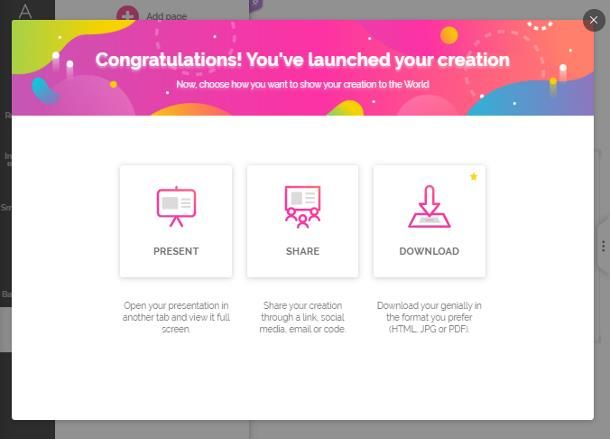
Finalmente ci siamo: se tutto è filato liscio, dovresti visualizzare la pagina iniziale di Genially! Clicca, dunque, sul pulsante Presentation, scegli un modello dal quale partire tra quelli gratuiti (i modelli a pagamento sono contraddistinti da una stellina) e, fatta la tua scelta, clicca sulla sua anteprima e poi sul pulsante Use this template. Infine, apponi il segno di spunta accanto ai template di pagina da utilizzare e clicca sul pulsante Add per accedere, finalmente, alla pagina dell’editor di presentazioni.
Come puoi notare, sebbene le voci di menu siano in lingua inglese, il servizio è assolutamente intuitivo: puoi attivare le varie funzionalità (inserimento di testi, immagini, risorse, elementi interattivi e così via) servendoti dei pulsanti situati nel menu a sinistra; per ciascuno strumento, è previsto un menu contestuale dedicato alle funzioni specifiche, che compare nella parte destra della schermata.
A lavoro ultimato, clicca sul pulsante All set (in alto a destra) e, avvalendoti dei pulsanti proposti, scegli se aprire la presentazione nel browser (opzione present), condividerla attraverso un link (share) o effettuarne il download (solo piani Premium).
Altri siti per fare presentazioni online
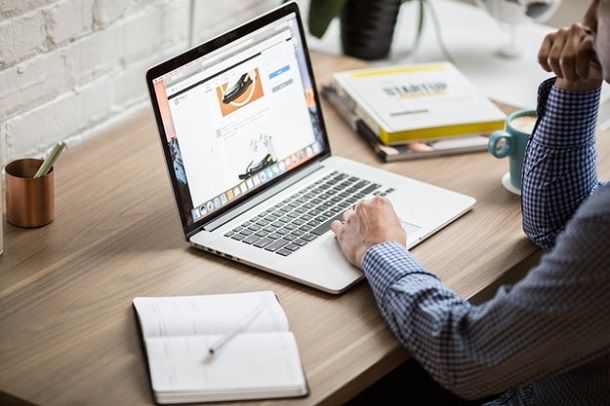
Nessuno tra i siti per realizzare presentazioni che ti ho elencato poc’anzi è riuscito a soddisfare le tue necessità? Non temere, il Web pullula di soluzioni simili: di seguito ti elenco alcune validissime alternative, alcune gratuite, altre a pagamento, che consentono di fare delle presentazioni PowerPoint (o simil-tali) di tutto rispetto.
- Prezi – è un servizio online che ha tra i suoi obiettivi quello di rendere semplice la creazione di progetti e grafiche di vario tipo. Per quanto riguarda le presentazioni, Prezi consente di crearle in modo abbastanza originale: il tutto si sviluppa su un’unica pagina, che va riempita di contenuti e, man mano, “illustrata” mediante una regia virtuale, che sposta l’inquadratura ed esegue lo zoom, ove necessario. Il servizio è disponibile a pagamento (i prezzi partono da 7€/mese), ma può essere provato gratuitamente per 14 giorni.
- VyonD – si tratta di un sito che, grazie a una serie di template preconfezionati e funzioni interattive, permette la creazione di video-presentazioni nel giro di poco tempo, riempiendole con testo, video, musica, immagini e, perché no, animazioni. Il risultato può essere visualizzato in maniera interattiva dagli utenti, direttamente dal sito, oppure esportato nei formati MP4 o GIF. Il servizio è disponibile gratuitamente per 14 giorni o sotto forma di abbonamento annuale (con prezzo di partenza pari a 299$/anno).
- Shortand – si tratta di un sito che, mediante alcuni semplicissimi strumenti preconfezionati, consente di creare delle presentazioni in stile pubblicitario nel giro di poco tempo, anche in questo caso riempiendo un grande foglio bianco con testo, video, musica, immagini e animazioni. Il lavoro può essere visualizzato direttamente dal sito e condiviso, se si utilizza un piano gratuito, con un massimo di 100 membri. Questo limite può essere bypassato sottoscrivendo uno dei piani in abbonamento del servizio (i prezzi partono da 30$/mese per l’hosting di un sito completo).
Siti per fare presentazioni video
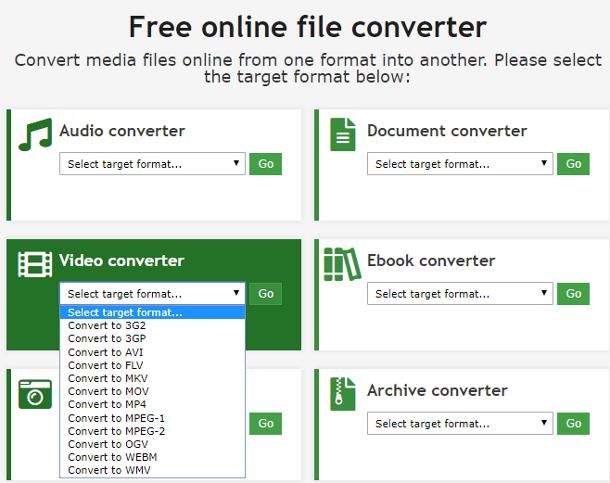
Se sei arrivato fin qui, vuol dire che hai scelto, tra i siti per fare presentazioni, quello che più si addice al tuo caso. Ora che sei riuscito a salvare su disco la tua presentazione, però, ti si è presentata la necessità di trasformarla in un vero e proprio filmato, generando un file video da poter agevolmente caricare sul Web o riprodurre su tutti i dispositivi dotati di un player multimediale (PC, smartphone, tablet, televisori, lettori ottici da tavolo e così via).
Per questo motivo, saresti curioso di sapere se esistono dei siti in grado di ottenere un risultato del genere: ebbene, sono lieto di comunicarti, fin da subito, che la risposta è affermativa.
Uno dei migliori portali di questo tipo, per esempio, è Online-convert, un servizio che consente di “trasformare” da un formato all’altro un gran numero di tipi di file differenti. Si tratta di un portale gratuito, che permette di caricare file della dimensione massima di 100 MB e che promette di eliminare automaticamente i dati entro 24 ore dalla loro elaborazione. Trattandosi però di un servizio online, ti invito comunque a non utilizzarlo se le presentazioni da te realizzate contengono informazioni sensibili, che dovrebbero restare private.
Fatte tutte le premesse del caso, è il momento di passare all’azione: per convertire una presentazione in un video, accedi alla home page del servizio, individua il menu a tendina Video converter e, dallo stesso, scegli il formato di video che intendi ottenere (ad es. Convert to MP4).
Giunto alla pagina successiva, clicca sul pulsante Choose Files e seleziona il file contenente la presentazione da convertire; in alternativa, puoi caricare il file trascinandolo all’interno del riquadro verde, identificato dalla dicitura Drop Files here.
A upload completato, puoi scegliere di convertire subito il file con le impostazioni predefinite, cliccando sul pulsante Convert file, oppure personalizzarne le opzioni di conversione (risoluzione e framerate, rapporto dello schermo, rotazione, ribaltamento, codec video e così via) utilizzando il modulo contenuto nel riquadro Video settings. Ad ogni modo, a meno che tu non sappia esattamente cosa stai facendo, ti consiglio di procedere con le impostazioni predefinite.
Una volta completata la conversione del documento, Online-convert ti proporrà di salvarlo sul disco del computer, mostrandoti l’apposita finestra di dialogo.
Se il risultato finale non è stato per te soddisfacente, anziché districarti tra i siti per creare presentazioni video, potresti valutare l’impiego di un software progettato per lo scopo e verificare se, in questo modo, riesci a ottenere un filmato più in linea con quelle che sono le tue necessità: ti ho parlato di soluzioni simili nella mia guida su come convertire PowerPoint in video.

Autore
Salvatore Aranzulla
Salvatore Aranzulla è il blogger e divulgatore informatico più letto in Italia. Noto per aver scoperto delle vulnerabilità nei siti di Google e Microsoft. Collabora con riviste di informatica e cura la rubrica tecnologica del quotidiano Il Messaggero. È il fondatore di Aranzulla.it, uno dei trenta siti più visitati d'Italia, nel quale risponde con semplicità a migliaia di dubbi di tipo informatico. Ha pubblicato per Mondadori e Mondadori Informatica.